Cách tắt định vị iPhone để tiết kiệm pin hiệu quả
Khám phá cách tắt định vị iPhone nhanh chóng, bảo mật an toàn với các hướng dẫn chi tiết và dễ thực hiện. Đảm bảo quyền riêng tư của bạn ngay hôm nay!

Trong thế giới hiện đại, việc tắt định vị iPhone đã trở thành một yếu tố quan trọng để bảo vệ quyền riêng tư và an ninh của người dùng. Điều này đặc biệt quan trọng khi bạn sử dụng các ứng dụng hoặc dịch vụ có tính năng định vị, chẳng hạn như Uber, Google Maps, hoặc các ứng dụng tìm kiếm. Tuy nhiên, việc tắt định vị trên iPhone không phải lúc nào cũng dễ dàng, đặc biệt là khi bạn muốn tắt chỉ cho một số ứng dụng cụ thể hoặc các dịch vụ hệ thống. Bài viết này sẽ cung cấp cho bạn các hướng dẫn chi tiết về cách tắt định vị trên iPhone, bao gồm cả việc tắt hoàn toàn và chỉ cho các ứng dụng nhất định, giúp bạn bảo vệ thông tin cá nhân và giữ cho thiết bị của mình hoạt động một cách hiệu quả.
1. Lợi ích của việc tắt định vị trên iPhone
Tắt định vị iPhone mang lại nhiều lợi ích quan trọng cho người dùng. Đầu tiên, việc này giúp bảo vệ quyền riêng tư của bạn bằng cách ngăn chặn việc theo dõi vị trí của bạn mà không được phép. Điều này đặc biệt hữu ích khi bạn sử dụng các ứng dụng như Uber, Grab, hoặc các dịch vụ tìm kiếm vị trí, và bạn muốn kiểm soát chính xác những thông tin nào được chia sẻ.

Thứ hai, việc tắt định vị iPhone giúp tiết kiệm pin cho thiết bị của bạn. Khi định vị được kích hoạt, thiết bị của bạn phải liên tục cập nhật vị trí, điều này tiêu tốn nhiều năng lượng và làm giảm tuổi thọ pin. Bằng cách tắt định vị, bạn có thể giảm thiểu tiêu thụ năng lượng và kéo dài thời gian sử dụng thiết bị.
Thứ ba, việc này cũng giúp tăng cường an ninh cho thiết bị của bạn. Một số ứng dụng có thể sử dụng định vị để thu thập thông tin về vị trí của bạn, và việc tắt định vị giúp giảm thiểu nguy cơ bị hack hoặc theo dõi không mong muốn.
2. Cách tắt định vị trên iPhone hoàn toàn
Để tắt hoàn toàn định vị trên iPhone, bạn có thể thực hiện theo các bước sau:
Bước 1: Vào Cài đặt trên iPhone
Bước đầu tiên trong việc tắt hoàn toàn định vị trên iPhone là vào phần Cài đặt. Bạn có thể thực hiện điều này bằng cách chạm vào biểu tượng Cài đặt trên màn hình chính của iPhone. Việc này rất đơn giản và nhanh chóng.
Bước 2: Truy cập vào tính năng Vị trí
Sau khi vào Cài đặt, bạn sẽ thấy nhiều mục khác nhau. Để truy cập vào tính năng Vị trí, hãy tìm và chạm vào mục này. Tính năng này thường được tổ chức trong phần Cài đặt chung.
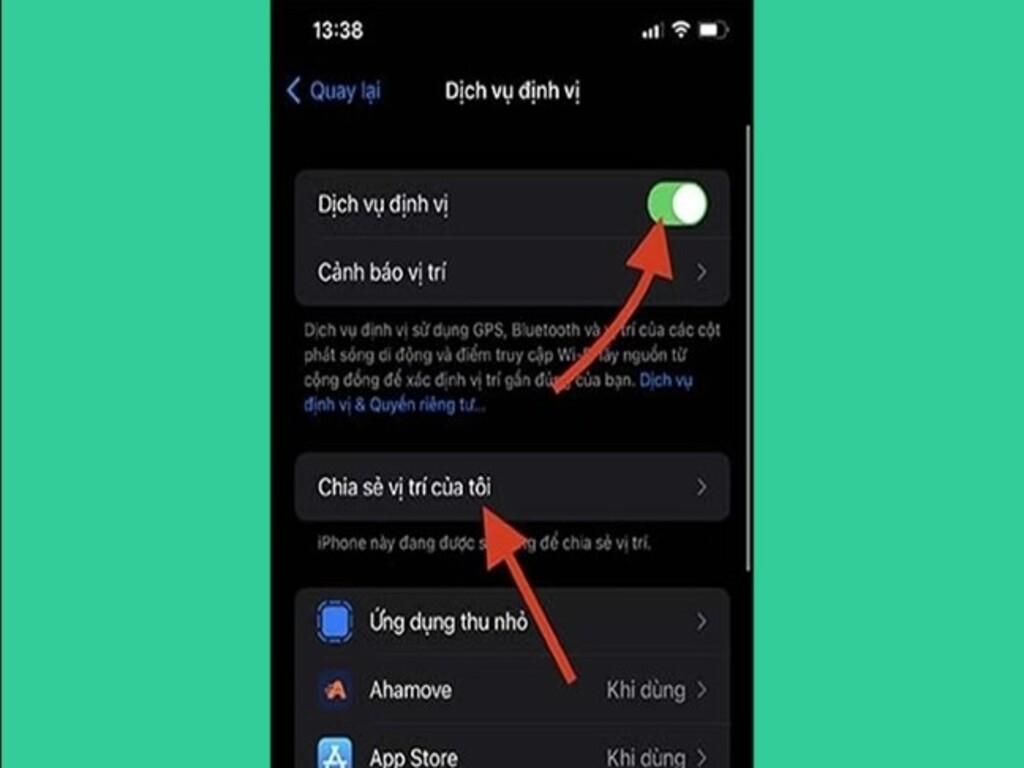
Bước 3: Tắt định vị iPhone hoàn toàn
Khi vào phần Vị trí, bạn sẽ thấy một số tùy chọn khác nhau. Để tắt hoàn toàn định vị, hãy tìm tùy chọn "Vị trí" và chuyển nó sang "Tắt". Việc này sẽ tắt tất cả các dịch vụ định vị trên iPhone của bạn, bao gồm cả định vị GPS và định vị dựa trên Wi-Fi hoặc mạng di động.
3. Cách tắt chia sẻ vị trí trên thiết bị iPhone
Việc chia sẻ vị trí trên iPhone có thể là một tính năng hữu ích khi bạn muốn chia sẻ vị trí của mình với người khác, chẳng hạn như bạn bè hoặc gia đình. Tuy nhiên, nếu bạn muốn tắt tính năng này, bạn có thể thực hiện theo các bước sau:
Bước 1: Truy cập vào Cài đặt trên iPhone
Để bắt đầu, bạn cần truy cập vào phần Cài đặt trên iPhone của mình. Bạn có thể làm điều này bằng cách chạm vào biểu tượng Cài đặt trên màn hình chính.
Bước 2: Truy cập vào tính năng Vị trí
Sau khi vào Cài đặt, hãy tìm và chạm vào mục "Vị trí". Đây là nơi bạn có thể quản lý tất cả các cài đặt liên quan đến vị trí của iPhone.
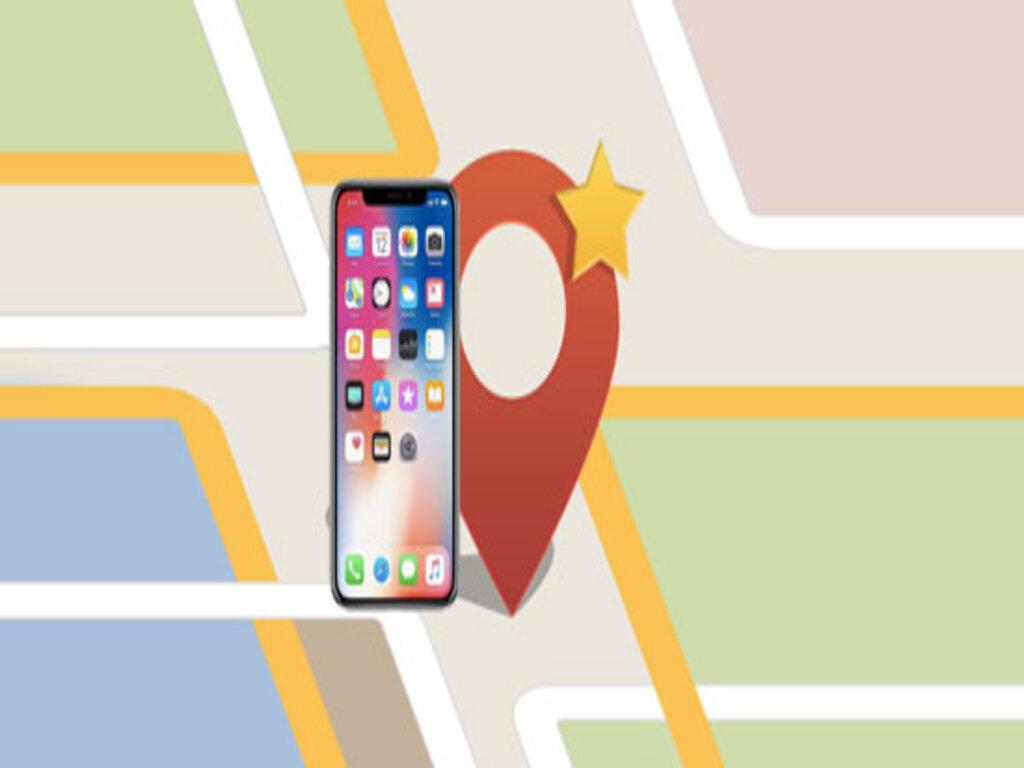
Bước 3: Tắt chia sẻ vị trí
Khi vào phần Vị trí, hãy tìm và tắt tùy chọn "Chia sẻ vị trí". Việc này sẽ ngăn người khác từ xa xem vị trí của bạn trên bản đồ.
Bước 4: Xóa các thiết bị đã chia sẻ vị trí
Để đảm bảo rằng không có thiết bị nào khác đang có quyền truy cập vào vị trí của bạn, hãy tìm và xóa tất cả các thiết bị đã được thêm vào danh sách chia sẻ vị trí. Điều này sẽ giúp bạn kiểm soát tốt hơn quyền truy cập vào vị trí của mình.
Bước 5: Xác nhận tắt chia sẻ vị trí
Cuối cùng, hãy xác nhận rằng bạn đã tắt chia sẻ vị trí trên iPhone của mình. Bạn có thể kiểm tra bằng cách tìm kiếm biểu tượng chia sẻ vị trí trên iPhone và đảm bảo rằng nó đã được tắt.
4. Cách tắt định vị iPhone cho một số ứng dụng
Thay vì tắt định vị iPhone hoàn toàn, bạn có thể chỉ muốn tắt định vị cho một số ứng dụng cụ thể. Điều này có thể hữu ích khi bạn muốn sử dụng các ứng dụng khác nhau mà không cần phải tắt định vị iPhone hoàn toàn. Dưới đây là các bước để tắt định vị cho một số ứng dụng:
Bước 1: Truy cập vào Cài đặt trên iPhone
Để bắt đầu, hãy truy cập vào phần Cài đặt trên iPhone của bạn. Bạn có thể làm điều này bằng cách chạm vào biểu tượng Cài đặt trên màn hình chính.
Bước 2: Truy cập vào phần Vị trí
Sau khi vào Cài đặt, hãy tìm và chạm vào mục "Vị trí". Đây là nơi bạn có thể quản lý các ứng dụng sử dụng vị trí trên iPhone.
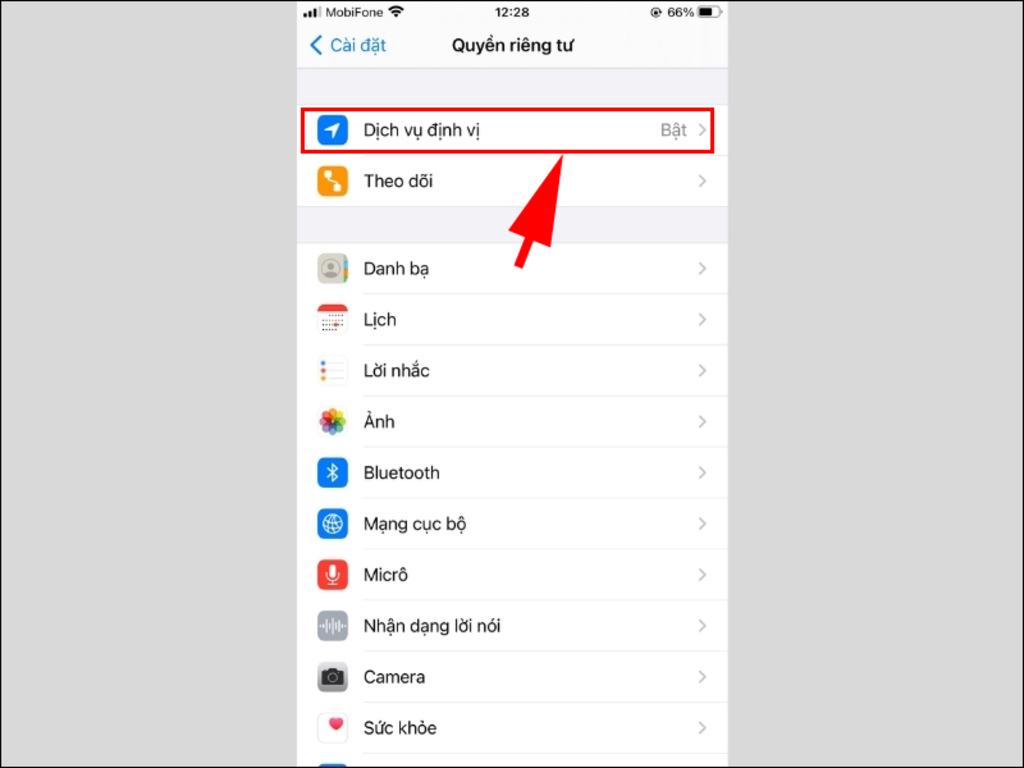
Bước 3: Chọn ứng dụng
Khi vào phần Vị trí, hãy tìm ứng dụng mà bạn muốn tắt định vị iPhone. Bạn có thể tìm kiếm ứng dụng theo tên hoặc theo danh sách ứng dụng.
Bước 4: Tắt định vị cho ứng dụng
Khi chọn ứng dụng, hãy tìm tùy chọn "Vị trí" hoặc "Chia sẻ vị trí" và tắt nó. Việc này sẽ ngăn ứng dụng đó sử dụng vị trí của bạn.
Bước 5: Xác nhận
Cuối cùng, hãy xác nhận rằng bạn đã tắt định vị iPhone cho ứng dụng. Bạn có thể kiểm tra bằng cách tìm kiếm biểu tượng chia sẻ vị trí trên ứng dụng và đảm bảo rằng nó đã được tắt.
5. Cách tắt định vị iPhone trên các dịch vụ hệ thống
Để tắt định vị trên iPhone cho các dịch vụ hệ thống, bạn có thể thực hiện theo các bước sau:
Bước 1: Truy cập vào Cài đặt trên iPhone
Để bắt đầu, hãy truy cập vào phần Cài đặt trên iPhone của bạn. Bạn có thể làm điều này bằng cách chạm vào biểu tượng Cài đặt trên màn hình chính.
Bước 2: Truy cập vào phần Vị trí
Sau khi vào Cài đặt, hãy tìm và chạm vào mục "Vị trí". Đây là nơi bạn có thể quản lý các dịch vụ hệ thống sử dụng vị trí trên iPhone.
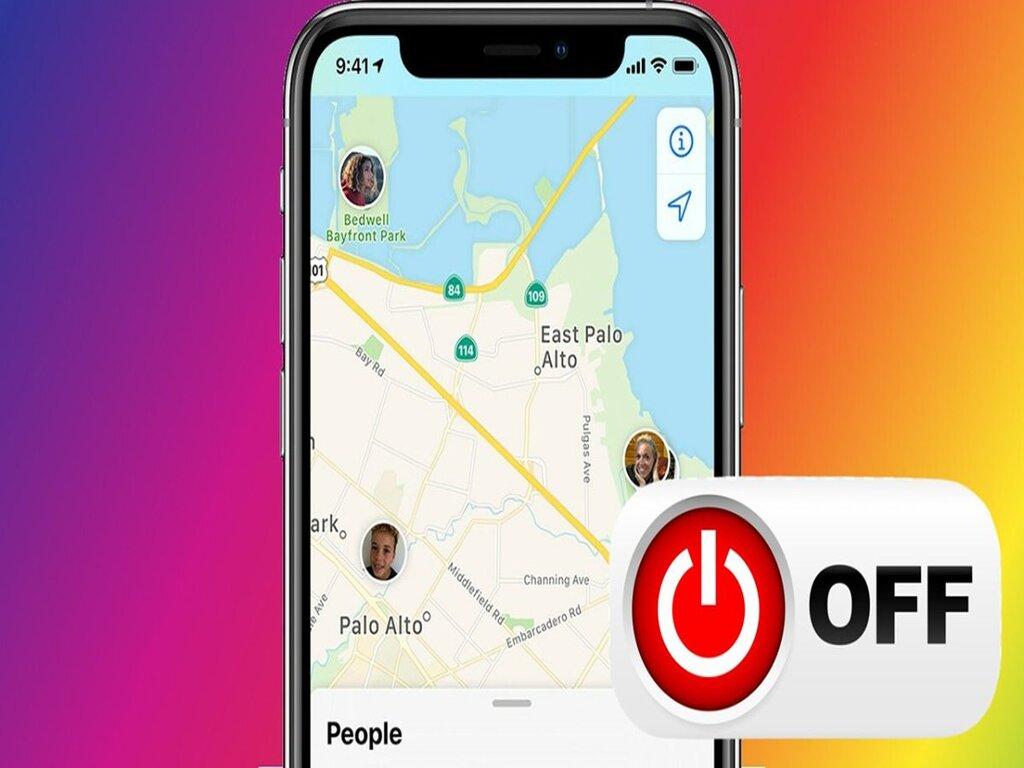
Bước 3: Tắt định vị cho các dịch vụ hệ thống
Khi vào phần Vị trí, hãy tìm các dịch vụ hệ thống như "Location Services" và tắt chúng. Việc này sẽ ngăn các dịch vụ này sử dụng vị trí của bạn.
Bước 4: Xác nhận
Cuối cùng, hãy xác nhận rằng bạn đã tắt định vị iPhone cho các dịch vụ hệ thống. Bạn có thể kiểm tra bằng cách tìm kiếm biểu tượng chia sẻ vị trí trên các dịch vụ này và đảm bảo rằng nó đã được tắt.
6. Kết luận cách tắt định vị trên iPhone
Với những hướng dẫn chi tiết trên, bạn đã có thể tự tin tắt định vị iPhone một cách nhanh chóng và an toàn. Việc kiểm soát quyền truy cập vào vị trí của bạn là một phần quan trọng trong việc bảo vệ quyền riêng tư và an ninh. Hãy nhớ rằng, việc tắt định vị không chỉ giúp bảo vệ thông tin cá nhân mà còn giúp tiết kiệm pin và tăng cường bảo mật cho thiết bị của bạn. Hãy thực hiện ngay bây giờ để đảm bảo quyền riêng tư của mình.
Nếu bạn có bất kỳ câu hỏi nào hoặc cần thêm thông tin, đừng ngần ngại liên hệ với chúng tôi. Chúng tôi luôn sẵn sàng giúp đỡ bạn. Cảm ơn bạn đã theo dõi bài viết của chúng tôi. Chúc bạn thành công trong việc tắt định vị iPhone và bảo vệ quyền riêng tư của mình.
